Tlačítko Steam Play nefunguje: 3 způsoby, jak opravit (09.15.25)
Tlačítko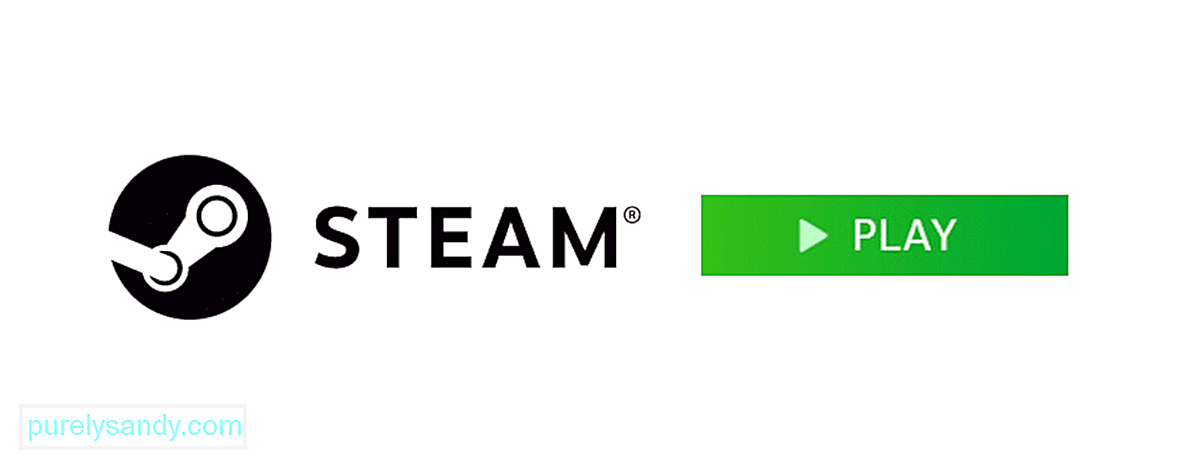 Steam Play nefunguje
Steam Play nefunguje Steam měl vždy jeden zásadní problém s aplikací pro stolní počítače, což je pravděpodobně nejvíce frustrující problém ze všech. Tento problém v zásadě zastaví fungování / spuštění všech vašich her na platformě. I když v aplikaci kliknete na tlačítko Přehrát, hra se nespustí a nic se neděje.
Problém není příliš vážný, ale je velmi frustrující a překvapivě běžný již mnoho let. Zde jsou některé skvělé opravy uvedené níže. Přečtěte si a vyzkoušejte všechny, pokud hledáte, aby tlačítko přehrávání ve službě Steam fungovalo znovu, abyste se mohli vrátit k hraní oblíbených her na platformě.
Jak opravit tlačítko Steam Play nefunguje?První věcí, kterou musíte zajistit, je, aby bylo ve vašem počítači absolutně vše aktuální, aby hry, které vlastníte, fungovaly správně kdykoli klikněte na tlačítko Přehrát. Hlavní věci, na které si musíte dát pozor, jsou operační systém Windows a ovladače, které používáte. Je velmi snadné vynechat aktualizace pro kteroukoli z těchto možností, a proto se doporučuje ručně zkontrolovat, zda nejsou k dispozici nějaké nové.
Můžete to snadno udělat tak, že zkontrolujete, kdy se naposledy aktualizoval systém Windows, a poté zkontrolujete online, zda byla vydána poslední aktualizace pro operační systém. Nainstalujte novou aktualizaci z oficiálních stránek, pokud jsou k dispozici, a zkuste znovu použít tlačítko přehrávání u jakékoli hry. Nyní by to mělo fungovat správně. Totéž platí pro všechny ovladače, které jste nainstalovali. V nastavení ovladačů zařízení můžete zkontrolovat a nainstalovat všechny nové aktualizace.
Běžný důvod touto chybou jsou problémy s mezipamětí všech vašich her a běžným řešením je ověřit integritu uvedené mezipaměti. Pokud existuje někdo konkrétní hra nebo několik z nich, kteří čelí tomuto problému, ale ne všichni, je velmi pravděpodobné, že to je důvod problému. Přejděte do knihovny Steam a vyhledejte tyto konkrétní hry, které ve vašem počítači způsobují problém.
Nyní klikněte pravým tlačítkem na jejich jména, která se zobrazují v knihovně, a vyberte možnost Vlastnosti, abyste si je mohli podrobně prohlédnout. Když se před vámi po kliknutí na vlastnosti zobrazí nabídka, přejděte do nabídky místních souborů a poté klikněte na možnost, která vám umožní ověřit integritu souborů mezipaměti hry. Proces se nyní spustí a problém se automaticky vyřeší, jakmile bude dokončen.
Pokud se u každé hry vyskytne problém a Tlačítko přehrávání ve službě Steam nefunguje u žádného z nich, přestože je vše plně aktuální, možná budete muset zvážit odinstalování Steam. Proces je trochu časově náročný a ztratíte některé uložené soubory her, které právě hrajete. Je to však nutné, pokud chcete tento problém vyřešit.
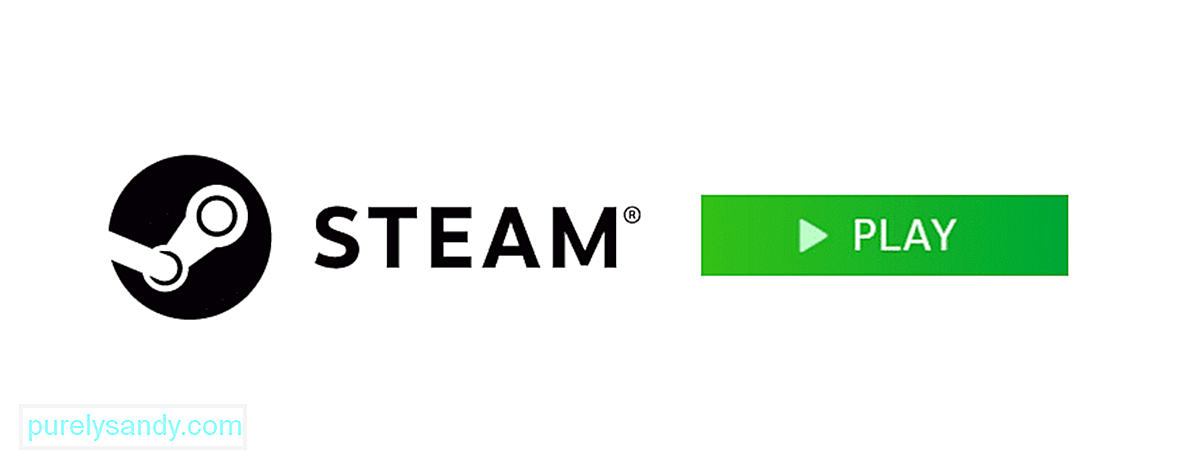
YouTube video: Tlačítko Steam Play nefunguje: 3 způsoby, jak opravit
09, 2025

